Существуют ли читы для Merge dragons?
Исследование существования читов для игры Merge Dragons Merge Dragons - популярная игра-головоломка, в которой игрокам предстоит соединять и …
Читать статью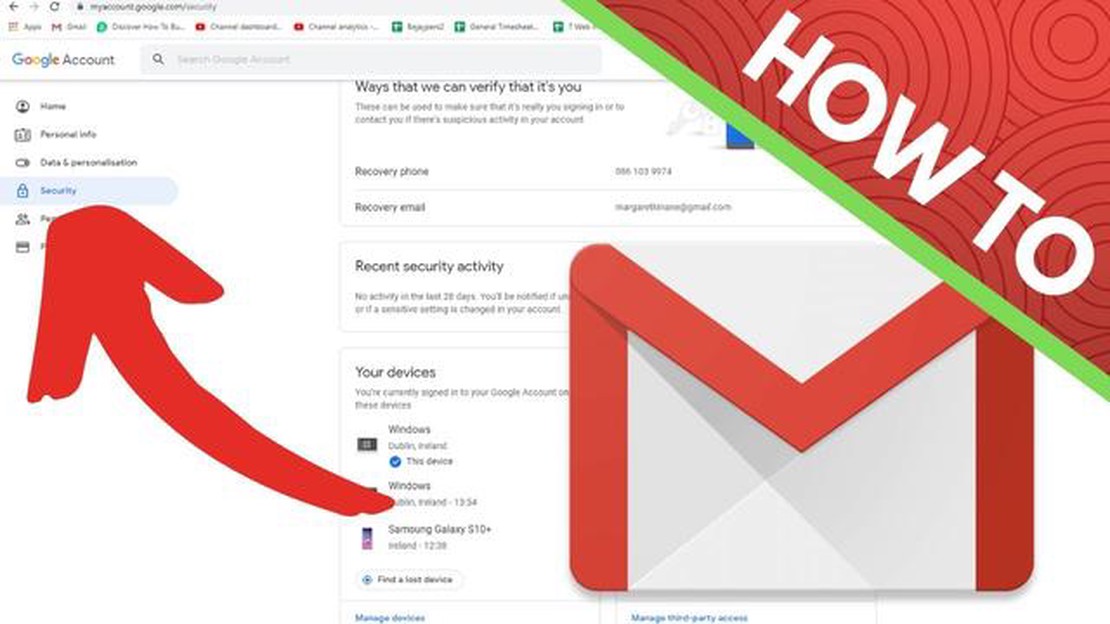
С развитием технологий электронная почта стала неотъемлемой частью нашей повседневной жизни. Если вы устраиваетесь на работу, подписываетесь на онлайновые услуги или просто поддерживаете связь с друзьями и близкими, наличие адреса электронной почты крайне важно. Однако иногда мы забываем используемый адрес электронной почты или не знаем, где его искать. В этом пошаговом руководстве мы рассмотрим, как найти свой адрес электронной почты на различных консолях.
Первая консоль, которую мы рассмотрим, - это Windows. Если вы используете компьютер под управлением Windows, вы можете найти свой адрес электронной почты, выполнив следующие простые действия. Во-первых, щелкните на меню “Пуск” и выберите пункт “Настройки”. В меню “Настройки” щелкните на пункте “Учетные записи”, а затем выберите “Электронная почта и учетные записи”. Здесь должен появиться список учетных записей, связанных с вашим устройством. Найдите нужную учетную запись электронной почты, и вы увидите адрес электронной почты, указанный под ней.
Если вы используете компьютер Mac, найти адрес электронной почты так же просто. Для начала щелкните на меню Apple в левом верхнем углу экрана и выберите пункт “Системные настройки”. В меню “Системные настройки” щелкните на пункте “Учетные записи Интернета”. Здесь вы увидите список учетных записей, включая учетные записи электронной почты. Просто щелкните на нужной учетной записи электронной почты, и на экране появится ее адрес.
Работа с электронной почтой на мобильном устройстве может быть несколько иной, но все же удобной. Если у вас телефон или планшет на платформе Android, найти адрес электронной почты не составит труда. Сначала откройте приложение “Настройки” и прокрутите страницу вниз, пока не найдете раздел “Учетные записи”. Нажмите на “Учетные записи”, и вы увидите список учетных записей, связанных с вашим устройством. Найдите свою учетную запись электронной почты и нажмите на нее. Здесь будет отображаться ваш адрес электронной почты.
С другой стороны, если у вас iPhone или iPad, то процесс будет таким же простым. Откройте приложение “Настройки” и нажмите на свое имя в верхней части экрана. Затем нажмите на “iCloud” или “iTunes & App Store”, в зависимости от того, какую учетную запись электронной почты вы пытаетесь найти. Под адресом электронной почты вы увидите информацию об учетной записи, включая адрес электронной почты.
Следуя этим пошаговым инструкциям, вы сможете легко найти свой адрес электронной почты на различных консолях. Независимо от того, используете ли вы компьютер Windows, Mac, устройство Android или iPhone, этот процесс прост и может быть выполнен в течение нескольких минут. Поэтому в следующий раз, когда вы зададитесь вопросом: “Как найти свою электронную почту?”, не забудьте обратиться к этому руководству, чтобы быстро и легко найти решение.
Электронная почта - это важнейший элемент информации, позволяющий оставаться на связи и общаться в Интернете. Она служит вашей цифровой идентификацией и обеспечивает доступ к различным онлайновым сервисам и платформам. Поиск электронной почты важен по нескольким причинам:
В заключение следует отметить, что поиск электронной почты необходим для доступа к учетным записям в Интернете, общения с другими людьми, восстановления утраченных паролей, создания профессионального авторитета и обеспечения безопасности своего присутствия в сети. Уделите время поиску и запоминанию своего адреса электронной почты, чтобы получить максимальную отдачу от использования цифровых технологий.
Если вы пытаетесь найти свой адрес электронной почты на консоли, первым шагом будет проверка настроек учетной записи. На разных консолях доступ к этим настройкам может осуществляться по-разному, поэтому за конкретными инструкциями обратитесь к руководству пользователя или онлайн-документации к консоли.
Получив доступ к настройкам учетной записи, найдите опцию, позволяющую просматривать или управлять электронной почтой. Обычно она находится в разделе “Информация об учетной записи” или “Настройки”.
Если с учетной записью консоли связано несколько адресов электронной почты, убедитесь, что вы проверяете правильный адрес. Ищите любые указания на то, какой адрес электронной почты связан с учетной записью консоли, например, имя пользователя или идентификатор учетной записи.
Если вы все еще не можете найти свой адрес электронной почты в настройках учетной записи, попробуйте найти в строке поиска такие ключевые слова, как “email” или “address”. Это может помочь найти конкретный раздел или опцию, связанную с электронной почтой.
Если вы выполнили эти действия, но все равно не можете найти свою электронную почту в настройках учетной записи, возможно, ваша консоль не хранит или не отображает адрес вашей электронной почты. В этом случае для получения дальнейшей помощи может потребоваться обратиться в службу поддержки.
Если вы хотите получить доступ к настройкам учетной записи электронной почты на разных консолях, процесс может отличаться в зависимости от используемой консоли. Ниже описаны шаги для доступа к настройкам учетной записи на некоторых популярных консолях:
Важно отметить, что эти шаги являются общими рекомендациями, и точное расположение настроек учетной записи может меняться в зависимости от обновлений и изменений, вносимых в консольное программное обеспечение и почтовые приложения. Если вы не можете найти настройки учетной записи на конкретной консоли, обратитесь к руководству пользователя консоли или посетите сайт поддержки производителя для получения дополнительной информации.
После получения доступа к консоли необходимо найти адрес электронной почты. Это можно сделать с помощью функции поиска, предоставляемой операционной системой консоли. Вот как это можно сделать:
После выполнения поиска консоль отобразит все найденные результаты. Это могут быть полученные, отправленные и даже сохраненные в черновиках электронные письма. Не спеша просмотрите результаты поиска и найдите нужное письмо.
Если у вас большое количество писем или результаты поиска слишком перегружены, можно сузить результаты с помощью дополнительных фильтров поиска. Эти фильтры могут включать опции поиска в определенном временном интервале, поиска писем от определенного отправителя или поиска писем, содержащих определенные ключевые слова.
Найдя нужное письмо, можно открыть его непосредственно на консоли, если она поддерживает чтение электронной почты, или записать данные о нем и обратиться к нему позже с другого устройства, например с компьютера или смартфона.
Читайте также: Открытие самого могущественного китайского божества: раскрытие силы богов
Если вы потеряли доступ к учетной записи электронной почты и не можете вспомнить ее адрес, то одним из способов его поиска является использование поисковых систем. Такие поисковые системы, как Google или Bing, могут стать мощным инструментом для поиска информации в Интернете, в том числе и адресов электронной почты.
Для начала откройте веб-браузер и перейдите на сайт выбранной поисковой системы. Там введите все необходимые данные или сведения об адресе электронной почты, который вы пытаетесь найти. Это может быть имя человека, название компании или любая другая сопутствующая информация.
Использование кавычек вокруг поискового запроса поможет сузить результаты до точных совпадений. Например, если вы считаете, что адрес электронной почты содержит слово “example”, можно задать поиск “example email address”, чтобы найти все случаи использования этой фразы.
Кроме того, для уточнения поиска можно использовать модификаторы поиска. Например, если необходимо найти адреса электронной почты в определенном домене, можно включить в поисковый запрос оператор “site:”, за которым следует имя домена. Например, если вы ищете адреса электронной почты на сайте example.com, вы можете задать запрос “site:example.com email address” для конкретного поиска на этом сайте.
Просматривая результаты поиска, обращайте внимание на адреса сайтов или профилей, которые могут указывать на связанный с ними адрес электронной почты. Ищите на сайтах страницы “Контакт” или “О сайте”, так как они часто содержат контактную информацию, включая адреса электронной почты.
Хотя поисковые системы могут быть полезным инструментом для поиска адресов электронной почты, необходимо помнить, что результаты поиска не всегда могут быть точными и актуальными. Кроме того, этот метод может не сработать, если искомый адрес электронной почты никогда не был публично связан с каким-либо интернет-контентом. В таких случаях следует использовать другие методы, например, связаться с человеком напрямую или воспользоваться онлайновыми справочниками.
Читайте также: Удаляются ли старые персонажи WoW?
Если не удалось найти электронную почту традиционными методами, такими как поиск в папке “Входящие” или в контактах, самое время обратиться к социальным сетям. Многие люди связывают свои адреса электронной почты с профилями в социальных сетях, что облегчает контакт с ними друзьям, коллегам и потенциальным работодателям.
Начните с поиска своего имени в таких популярных социальных сетях, как Facebook, Twitter, LinkedIn и Instagram. Можно также попробовать использовать вариации своего имени или любые имена пользователей, которые вы часто используете. Найдя свой профиль, найдите контактную информацию, которая может быть указана в нем. Это может быть адрес электронной почты или ссылка на веб-сайт, где можно связаться с этим человеком напрямую.
Если вы обнаружили несколько профилей, которые могут принадлежать вам, постарайтесь сузить круг поиска, обратив внимание на другие идентифицирующие данные, такие как фотографии профиля, местоположение или род занятий. Это поможет определить, какой профиль действительно ваш, и повысит шансы найти адрес электронной почты.
Еще одна тактика - обратиться к друзьям или знакомым, с которыми вы общаетесь в социальных сетях. Возможно, они сохранили ваш адрес электронной почты в своих контактах или смогут указать вам правильное направление, если знают, какой профиль принадлежит вам. Простое сообщение с вопросом, есть ли у них ваш адрес электронной почты, может существенно помочь в поисках.
Помните, что не все открыто публикуют свой адрес электронной почты в социальных сетях, поэтому этот способ не всегда может дать успешные результаты. Тем не менее, попробовать его стоит, особенно если не удается найти свой электронный адрес другими способами.
Социальные сети стали неотъемлемой частью нашей повседневной жизни. Такие платформы, как Facebook, Instagram и Twitter, насчитывают миллиарды пользователей и предоставляют бесконечные возможности для общения с другими людьми, обмена историями и поиска нового контента. Просмотр социальных сетей может быть интересным и увлекательным занятием, поскольку вы изучаете огромное количество сообщений, видеороликов и фотографий.
Начав просмотр, вы окажетесь погруженными в мир бесконечной прокрутки. Ваша лента будет заполнена сообщениями друзей, членов семьи и аккаунтов, за которыми вы следите. Вы можете легко отмечать, комментировать или делиться контентом, который вызывает у вас отклик, что позволяет вам общаться с другими людьми и выражать свои мысли.
Платформы социальных сетей также предоставляют возможности для персонализации просмотра. Вы можете следить за определенными хэштегами или интересующими вас темами, чтобы видеть связанные с ними сообщения. Это позволяет быть в курсе последних тенденций и обсуждений, происходящих в мире. Кроме того, платформы часто используют алгоритмы, которые подстраивают вашу ленту под ваши предпочтения, показывая вам контент, соответствующий вашим интересам.
В процессе просмотра вы можете наткнуться на спонсорский контент или рекламу. Они могут быть органично интегрированы в вашу ленту и соответствовать вашим интересам. Спонсорский контент дает возможность брендам привлечь внимание целевой аудитории, а пользователям - открыть для себя новые продукты и услуги.
Кроме того, платформы социальных сетей предлагают различные способы поиска и изучения контента. Вы можете изучать актуальные темы, просматривать истории, смотреть живое видео, участвовать в конкурсах и соревнованиях. Эти возможности делают просмотр информации динамичным и увлекательным, позволяя всегда находить что-то новое и интересное.
Важно отметить, что, хотя просмотр социальных сетей может быть приятным, необходимо соблюдать здоровый баланс. Чрезмерное времяпрепровождение в социальных сетях может негативно сказаться на психическом здоровье и продуктивности. Очень важно устанавливать границы и отдавать предпочтение общению и занятиям в реальной жизни.
В заключение следует отметить, что просмотр социальных сетей дает богатый и интерактивный опыт. Он позволяет общаться с другими людьми, открывать для себя новый контент и быть в курсе последних тенденций. Используя различные функции и возможности персонализации, вы можете создать индивидуальный интерфейс, отвечающий вашим интересам и предпочтениям.
Нет, найти электронную почту по номеру телефона невозможно. Адреса электронной почты обычно не связаны с номерами телефонов. Вы можете попробовать использовать другие методы, например, проверить свои учетные записи электронной почты или обратиться за помощью к поставщику услуг электронной почты.
Если вы забыли пароль к своему почтовому ящику, то обычно его можно восстановить, нажав на ссылку “Забыли пароль” на странице входа в систему вашего почтового провайдера. Часто они просят вас предоставить некоторую проверочную информацию или ответить на вопросы безопасности, чтобы подтвердить вашу личность, а затем сбросить пароль. Получив доступ к учетной записи электронной почты, вы можете легко найти свой адрес электронной почты в настройках учетной записи или отправив письмо доверенному лицу.
Если у вас несколько учетных записей электронной почты и вы ищете конкретный адрес электронной почты, есть несколько способов найти его. Один из вариантов - проверить список контактов или адресную книгу в каждой из учетных записей электронной почты. Другой вариант - поиск в электронной почте всех предыдущих разговоров или писем с этим адресом. Кроме того, можно попробовать поискать этот адрес электронной почты в других учетных записях или платформах, где он мог использоваться, например, в профилях социальных сетей или в учетных записях интернет-магазинов.
Если вы недавно создали новый адрес электронной почты и не можете его найти, вы можете предпринять несколько шагов. Во-первых, проверьте свой почтовый ящик на наличие подтверждающих или приветственных писем от провайдера электронной почты, который использовался для создания нового адреса. В этих письмах часто содержится информация о новом адресе электронной почты. Если вы не нашли никаких писем, попробуйте войти на сайт поставщика услуг электронной почты, используя имя пользователя и пароль, которые вы использовали при создании нового адреса. Войдя в систему, вы сможете найти новый адрес электронной почты в настройках учетной записи или в информации профиля.
Если вы случайно удалили письмо и вам необходимо найти адрес электронной почты отправителя, есть несколько вариантов действий. Во-первых, проверьте папку “Корзина” или “Удаленные элементы” в учетной записи электронной почты. Удаленные письма часто перемещаются в эти папки перед окончательным удалением. Если вы не очистили папку “Корзина” или “Удаленные элементы”, возможно, вам удастся найти письмо там. Другой вариант - проверить резервные копии или архивы учетной записи электронной почты на предмет наличия в них удаленного письма. Если вы пользуетесь почтовым клиентом или программой, попробуйте найти письмо по имени отправителя или связанным с ним ключевым словам в строке поиска.
Если вы подозреваете, что кто-то выдал себя за вас и создал учетную запись электронной почты, используя ваше имя, вы можете предпринять несколько шагов для расследования. Во-первых, попробуйте найти свое имя в популярных почтовых провайдерах, таких как Gmail, Yahoo или Outlook. Если вы найдете адрес электронной почты, который покажется вам подозрительным или неавторизованным, попробуйте отправить на него письмо и посмотреть, получите ли вы какое-либо уведомление или ответ. Кроме того, вы можете связаться со службой поддержки этих провайдеров электронной почты и сообщить им о своих проблемах. Возможно, они смогут помочь вам выявить и устранить несанкционированные учетные записи электронной почты, связанные с вашим именем.
Исследование существования читов для игры Merge Dragons Merge Dragons - популярная игра-головоломка, в которой игрокам предстоит соединять и …
Читать статьюКакой высоты Итто? Итто - персонаж популярной видеоигры Genshin Impact. Будучи одним из играбельных персонажей игры, Итто привлек к себе большое …
Читать статьюКакой вид на Земле находится под наибольшей угрозой исчезновения? Когда речь заходит о редких животных, то на звание самого редкого животного в мире …
Читать статьюКакой модпак предпочитает Сиккуно? Sykkuno - популярный Twitch-стример и YouTuber, известный своими игровыми материалами. Он собрал большое количество …
Читать статьюЧто роняют коррумпированные мимики в Terraria? Коррумпированные мимики - грозные враги, встречающиеся в популярной игре-песочнице Terraria. Эти редкие …
Читать статьюПо-прежнему ли популярны Funko Pops 2021? В последние годы фигурки Funko Pops захватили мир, став любимым трендом среди коллекционеров и поклонников …
Читать статью